首页 / 技巧
PS怎么用磁性套索工具进行抠图 PS用磁性套索工具进行抠图方法【详解】
2023-09-23 17:42:00

磁套索工具是套索工具组中选择的工具之一。Photoshop中的套索工具是一组在实际工作中非常有用的选择工具,它包括:套索工具,多边形套索工具,磁性套索工具。而今天我们IT百科将为大家分享PS用磁性套索工具进行抠图的教程内容,感兴趣就一起来看一看!
PS用磁性套索工具进行抠图的教程:
1.运行PS,按“Ctrl+o”打开素材图片
2.单击工具栏中的“磁性套索工具”设置相应的属性
3. 单击鼠标左键确定起点,将鼠标沿着香蕉的边缘移动,软件会自动识别出想要的范围,生成相应的路径。
4.可以看出香蕉内部还有白色的背景,我们可以选择“从选区减去”,减去白色背景
5.选择移动工具将移动工具移动到区域内然后按住鼠标左键拖动图片到另一张图片上
好了哦,以上就是我们使用PS用磁性套索工具进行抠图出来的香蕉图形了,你学会了吗?其实步骤很简单,大家只要跟着操作即可!最后,希望大家都能够快速的学会 PS磁性套索工具 抠图的技巧哦!
最新内容
相关内容

iphonex蓝牙耳机怎么用 iphonex蓝
iphonex蓝牙耳机怎么用 iphonex蓝牙耳机使用方法【详解】,连接,仓里,配对,蓝牙,使用方法,怎么用,开关机,手机问题, 许多朋友都还不知道i
淘宝运费险怎么用
淘宝运费险怎么用,淘宝,怎么用,步骤,补贴,商品,订单,查看,理赔,淘宝运费险怎么用 现在淘宝购物越来越火热,退货纠纷也越来越多,有了淘宝运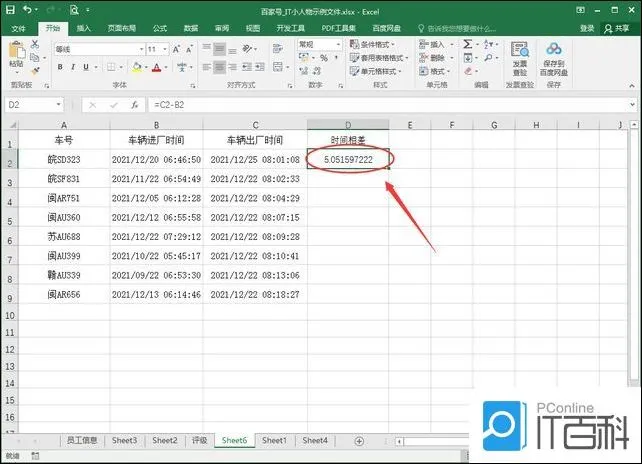
Excel的公式不能自动计算怎么办 Ex
Excel的公式不能自动计算怎么办 Excel的公式不能自动计算解决方法【教程】,公式,计算,车辆,解决方法,点击,选项,教程,恢复, Excel的公式
游戏手柄怎么用在电脑上?电脑如何
游戏手柄怎么用在电脑上?电脑如何使用游戏手柄?,手柄,连接,游戏手柄,支持,游戏,电脑上,设置,控制器,大家在电脑上面玩游戏时,通常会用到的是鼠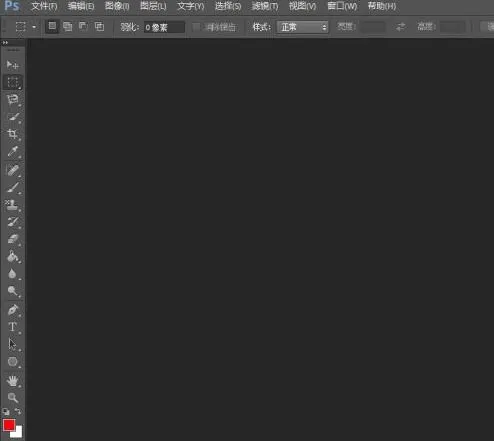
Photoshop怎么制作烫金艺术字 Phot
Photoshop怎么制作烫金艺术字 Photoshop制作烫金艺术字的方法【教程】,艺术字,制作,方法,教程,图层,如何制作,调整,输入, 很多人的工作
Excel的单元格不一致如何进行排序
Excel的单元格不一致如何进行排序 Excel对不一致的单元格进行排序方法【教程分享】,排序,界面,选项,单元,合并单元格,点击,取消,格式, E
手机qq照片墙如何使用?【教程】
手机qq照片墙如何使用?【教程】,照片墙,照片,设置,界面,点击,操作,拼图,选择, 照片,一种能够将每一刻,每一个瞬间或者每一个场景记录下来的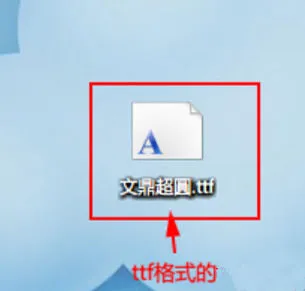
Win7如何安装字体 字体安装教程【
Win7如何安装字体 字体安装教程【详解】,安装,字体文件,字体,快捷方式,方法,如何安装字体,字体设置,右键, 一些上班族由于工作的需求,需
Adblock浏览器怎么用 Adblock浏览
Adblock浏览器怎么用 Adblock浏览器使用方法【详解】,浏览器,去广告,权限,怎么用,导致,移动广告,浏览器下载,安装, 使用浏览器上网常常
微信转账被限制了怎么办 微信转账
微信转账被限制了怎么办 微信转账被限制了解决方法【教程】,用户,微信,账户,微信转账,转账,微信客服,解除,支付, 近年来,随着数字支付的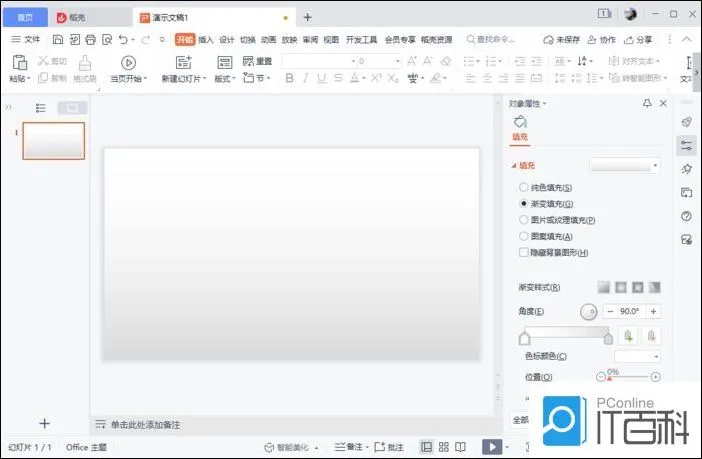
PPT怎么绘制一个太极八卦图 PPT绘
PPT怎么绘制一个太极八卦图 PPT绘制一个太极八卦图方法【详细教程】,绘制,制作,填充,点击,图形,方法,拖动,简单, 使用软件来绘制图形,我
网易云音乐怎么关闭蓝牙设备唤醒
网易云音乐怎么关闭蓝牙设备唤醒 网易云音乐关闭蓝牙设备唤醒教程【详解】,网易云音乐,蓝牙设备,唤醒,教程,点击,手机软件,左上角,设置,






